Hur man tillämpar transparens på SVG:er

Lär dig hur du tillämpar transparens på SVG-grafik i Illustrator. Utforska hur du matar ut SVG:er med transparent bakgrund och tillämpar transparenseffekter.
Länkar är en viktig del av webbsidor. Du har några metoder för att definiera länkar och länkattribut i Dreamweaver CS6, beroende på vilken typ av länk du skapar, hur du vill att länken ska se ut och var länken länkar till:
Länktextruta: Definiera länkar från vald text eller bilder till mål utanför din webbplats genom att skriva en URL (som börjar med http://) i fältet Länk i egenskapsinspektören.
Skriv in hela webbadressen; hoppa inte till www. del.
Bläddra efter fil-ikon: Om länken är till en fil på din definierade Dreamweaver-webbplats, på din dator, klicka på ikonen Bläddra efter fil och navigera sedan till en fil på din Dreamweaver-webbplats.
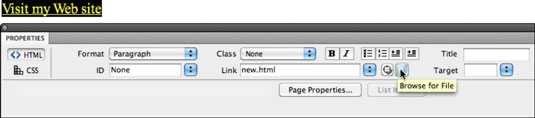
Peka till fil-verktyget: Du kan också definiera länkar till en fil på din webbplats med hjälp av verktyget Peka till fil, som ser ut som en klocka eller ett litet hårkors, placerat till höger om länktextfältet.
För att använda verktyget, klicka och dra klockan till filen i filpanelen för att skapa en länk. En linje dras från rutan till filen du pekar på. Detta är ett snabbt och enkelt sätt att skapa en länk, vilket sparar tid när du länkar till filer på din webbplats.
Standard är att sidor laddas in i samma fönster som sidan du redan tittar på, och ersätter den nuvarande sidan med den nya sidan som ska visas. För vissa länkar vill du dock inte att den nya sidan ska ersätta den som besökaren tittar på.
Till exempel, när du länkar till en annan webbplats vill du förmodligen att den ska öppnas i ett nytt fönster så att besökaren enkelt kan återvända till din webbplats.
I så fall vill du välja _blank från rullgardinsmenyn Mål till höger om länkrutan. Detta öppnar den nya sidan i ett annat fönster. När användaren är klar med att titta på den länkade sidan stänger hon det fönstret och den ursprungliga sidan finns kvar i sitt fönster. Använd dock den här tekniken sparsamt eftersom besökare kan bli irriterade om din webbplats öppnar många fönster.
Dessa tekniker för att definiera textlänkar fungerar också för att tilldela länkar till valda bilder med hjälp av egenskapsinspektören.
Länktitlar kan också definieras i egenskapsinspektören. En länkrubrik är popup-text som visas när någon svävar över en länk.
Länktitlar kan vara till hjälp – de ger ytterligare länkinformation. Men de kan också vara distraherande och belamra sidan med uppenbar eller överflödig information.
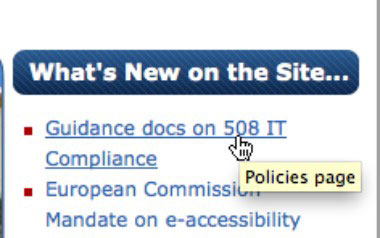
För att definiera en länkrubrik i Dreamweaver CS6, skriv in länktiteltext i rutan Titel i egenskapsinspektören.
Lär dig hur du tillämpar transparens på SVG-grafik i Illustrator. Utforska hur du matar ut SVG:er med transparent bakgrund och tillämpar transparenseffekter.
När du har importerat dina bilder till Adobe XD har du inte så mycket redigeringskontroll, men du kan ändra storlek och rotera bilder precis som du skulle göra med vilken annan form som helst. Du kan också enkelt runda hörnen på en importerad bild med hjälp av hörnwidgetarna. Maskera dina bilder Genom att definiera en sluten form […]
När du har text i ditt Adobe XD-projekt kan du börja ändra textegenskaperna. Dessa egenskaper inkluderar teckensnittsfamilj, teckenstorlek, teckensnittsvikt, justering, teckenavstånd (kerning och spårning), linjeavstånd (ledande), fyllning, kant (linje), skugga (skugga) och bakgrundsoskärpa. Så låt oss se över hur dessa egenskaper tillämpas. Om läsbarhet och typsnitt […]
Precis som i Adobe Illustrator ger Photoshop-ritytor möjligheten att bygga separata sidor eller skärmar i ett dokument. Detta kan vara särskilt användbart om du bygger skärmar för en mobilapplikation eller liten broschyr. Du kan tänka på en rityta som en speciell typ av lagergrupp skapad med hjälp av panelen Lager. Det är […]
Många av verktygen du hittar i panelen InDesign Tools används för att rita linjer och former på en sida, så du har flera olika sätt att skapa intressanta ritningar för dina publikationer. Du kan skapa allt från grundläggande former till invecklade ritningar i InDesign, istället för att behöva använda ett ritprogram som […]
Att slå in text i Adobe Illustrator CC är inte riktigt detsamma som att slå in en present – det är enklare! En textbrytning tvingar text att lindas runt en grafik, som visas i den här bilden. Den här funktionen kan lägga till lite kreativitet till alla delar. Grafiken tvingar texten att lindas runt den. Skapa först […]
När du designar i Adobe Illustrator CC behöver du ofta en form som har en exakt storlek (till exempel 2 x 3 tum). När du har skapat en form är det bästa sättet att ändra storlek på den till exakta mått att använda panelen Transform, som visas i den här bilden. Välj objektet och välj sedan Fönster→ Omvandla till […]
Du kan använda InDesign för att skapa och ändra QR-kodgrafik. QR-koder är en form av streckkod som kan lagra information som ord, siffror, webbadresser eller andra former av data. Användaren skannar QR-koden med hjälp av sin kamera och programvara på en enhet, till exempel en smartphone, och programvaran använder […]
Det kan finnas en tid då du behöver ett nytt foto för att se gammalt ut. Photoshop CS6 har du täckt. Svartvit fotografering är ett nyare fenomen än man kan tro. Daguerreotyper och andra tidiga fotografier hade ofta en brunaktig eller blåaktig ton. Du kan skapa dina egna mästerverk i sepiaton. Tonade bilder kan skapa […]
Med hjälp av Live Paint-funktionen i Adobe Creative Suite 5 (Adobe CS5) Illustrator kan du skapa den bild du vill ha och fylla i regioner med färg. Live Paint-hinken upptäcker automatiskt områden som består av oberoende korsande vägar och fyller dem därefter. Färgen inom en viss region förblir levande och flyter automatiskt om någon […]







